
ウェブデザインなんて仕事をしていると、インターネットとかパソコンとか、そんな感じのことは何でも得意だと勘違いされて、いろいろと質問されることがあります。知らないことはいっぱいあるんですけどね。
中でも質問されることが多いのが、Microsoft Office関係。「Excelの関数が・・・」なんて聞かれることはよくあります。
ですが実際のところ、ExcelやWord、PowerPointなんて日頃ほとんど使いません。使わないと忘れてしまいますね。
それでも全く使わないわけではありません。お客さんから提供された資料を開かなければいけないんですね。
多くのお客さんは、ウェブサイト制作の原稿資料をExcelやWordで用意されます。
写真だってExcelにバンバン貼り付けて、縮小して送ってきます。
そんな時に活躍するのが、貼り付けられた画像を一発で書き出す方法。しかも縮小する前のサイズで。
では、その方法を簡単にまとめます。
[adsense]
ExcelやWordに貼り付けられた画像を書き出す方法
1.例えば、Excelならファイル名の拡張子を「◯◯.xlsx」から「◯◯.zip」に変更します。
2.拡張子を変えたことで圧縮されたので、解凍します。
3.解凍後、現れたフォルダの中を見てください。xl→mediaフォルダの中に貼り付けられていた画像が縮小前のサイズで書き出されています。
実に簡単ですね。ただこの方法が使えるのは、Office2007以降です。
Office2007より古い場合は
1.対象のエクセルファイルを開きます。
2.ファイル→WEBページとして保存します。ファイルの種類は「Webページ(*.htm; *.html)」です。
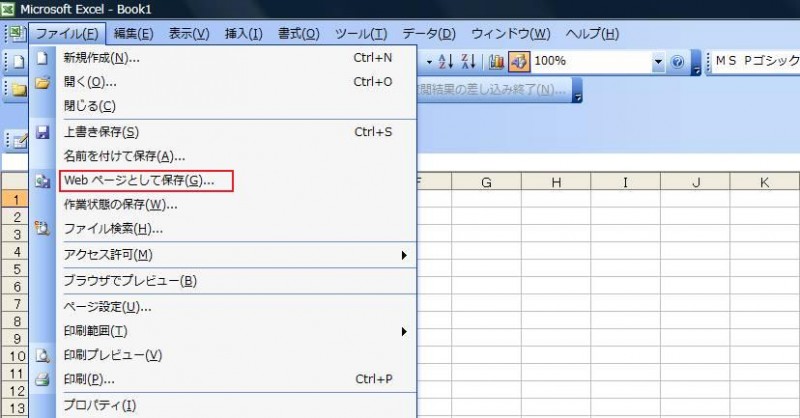
3.保存先に名前が「◯◯.files」になっているファルダができます。その中に画像が書き出されます。
■さいごに
この方法は、WordやPowerPointでももちろん可能です。
貼り付けられた画像を一枚ずつコピーしてなんてやってたら、大変なので、知らなかったという方は一度お試しください。



